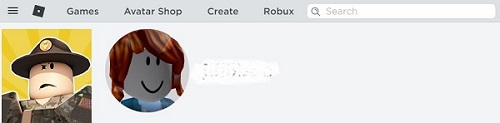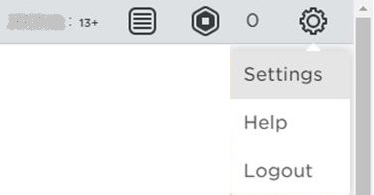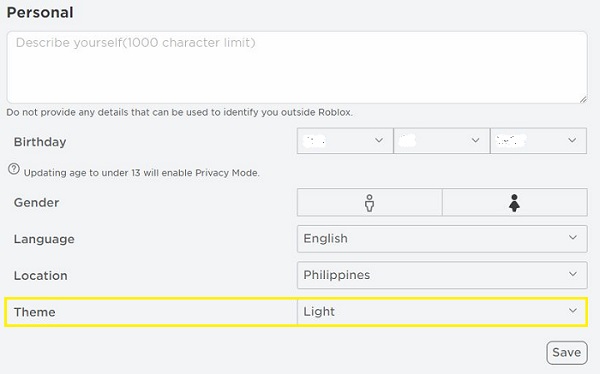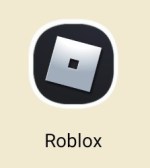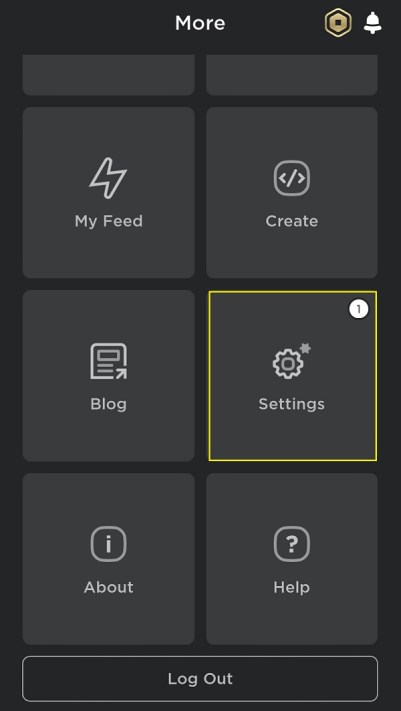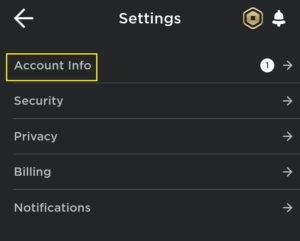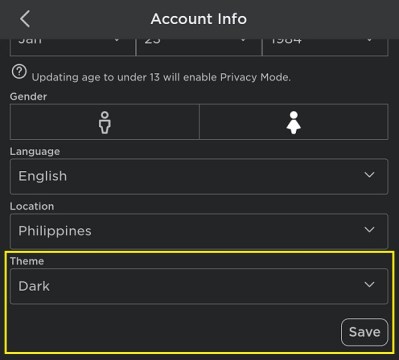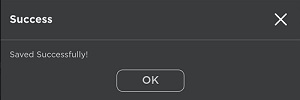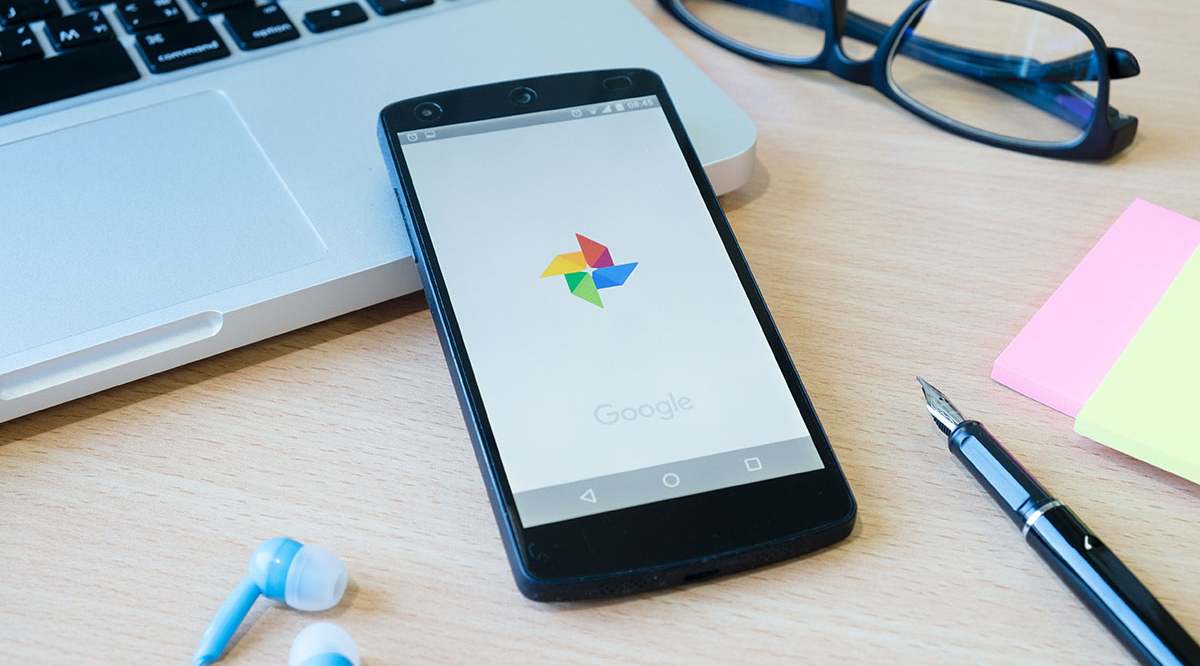Cum să activați modul întunecat pentru Roblox
Deși Roblox este o platformă de joc foarte populară și un sistem de creație de care se bucură milioane de oameni, designul paginii sale de pornire lasă mult de dorit. Au existat o mulțime de încercări de a îmbunătăți temele site-ului Roblox, iar Dark Mode este o altă dintre aceste îmbunătățiri.

Cum să activați modul întunecat pentru Roblox pe un computer
Activarea temei Dark Mode pe PC este un proces foarte simplu. Atâta timp cât aveți deja un cont Roblox, puteți face acest lucru în doar câteva clicuri. Instrucțiunile pentru a face acest lucru sunt mai jos:
- Deschide-ți contul Roblox.
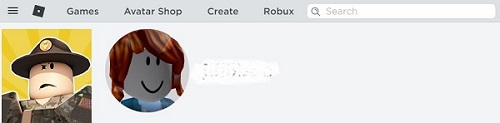
- Deschideți pagina Setări. Este pictograma roată din partea din dreapta sus a paginii.
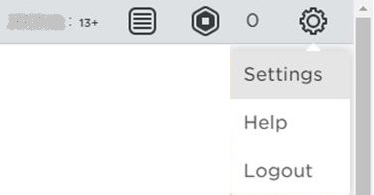
- Derulați în jos până când vedeți Tema. Este chiar deasupra meniurilor rețelelor sociale.
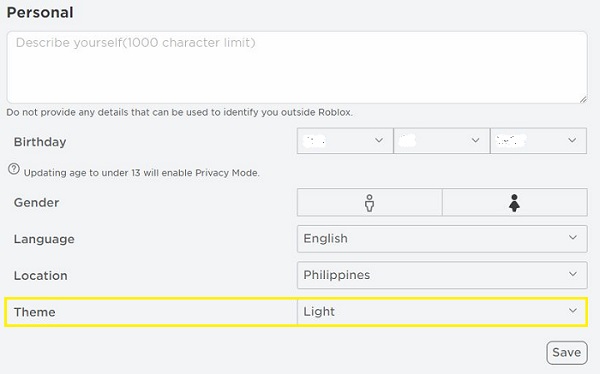
- Faceți clic pe săgeata derulantă și alegeți Întuneric.

- Faceți clic pe Salvare.

- Pagina dvs. Roblox ar trebui să afișeze acum Tema întunecată. Pentru a reveni la Lumină, repetați instrucțiunile, dar alegeți Lumină.
Cum să activați modul întunecat pentru Roblox pe un iPhone
Activarea temei întunecate pentru versiunea iOS a Roblox este destul de similară cu versiunea pentru PC, deoarece afectează într-adevăr doar browserul și nu jocul. Instrucțiunile sunt următoarele:
- Deschideți aplicația Roblox.
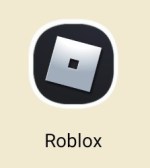
- Atinge pictograma cu trei puncte din dreapta jos a ecranului.

- Derulați în jos și găsiți Setări. Atingeți-l.
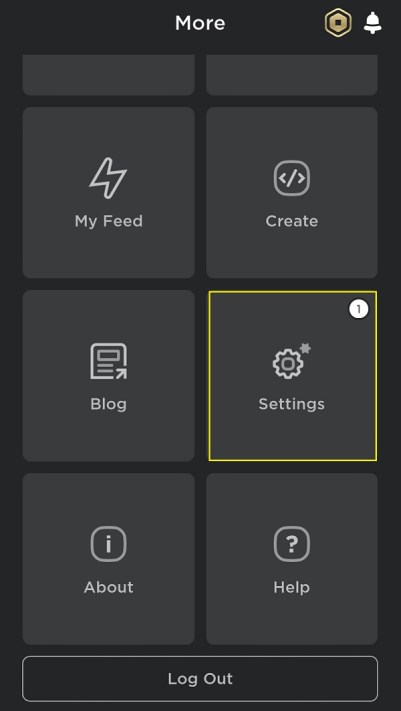
- Faceți clic pe Informații despre cont.
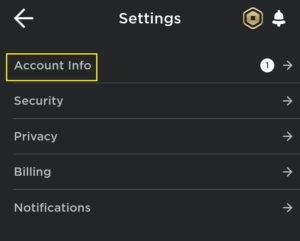
- Derulați în jos până când găsiți Tema. Atingeți caseta de text de sub ea. În fereastra pop-up, atingeți Întuneric.
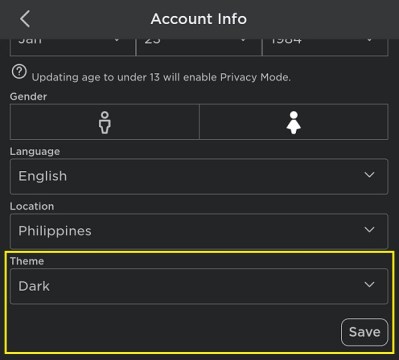
- Atingeți Salvați pentru a vă păstra modificările.
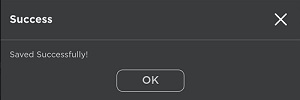
- Aplicația dvs. Roblox ar trebui să fie acum în modul întunecat.
Cum să activați modul întunecat pentru Roblox pe un dispozitiv Android
Procesul de activare a modului întunecat pe Android este similar cu cel pentru iOS. Într-adevăr, schimbă doar browserul și nu aplicația în sine, așa că platforma mobilă nu contează. Urmați instrucțiunile prezentate în versiunea pentru iPhone de mai sus.
Schimbarea temelor Roblox cu Stylish
Stylish este un schimbător de teme de browser care permite utilizatorilor să modifice aspectul paginilor web pe care le vizitează, inclusiv site-ul Roblox. Disponibil atât pentru Chrome, cât și pentru Firefox, acum oricine își poate personaliza aspectul profilului pentru a se potrivi cu personalitatea sa. Pentru a vă schimba temele utilizând Stylish, urmați instrucțiunile de mai jos:
Instalați pluginul Stylish.
Pe Chrome
- Accesați site-ul web Stylish Chrome Store.
- Faceți clic pe adăugați la Chrome.
- În fereastra pop-up care apare, faceți clic pe Adăugare extensie.
- Vi se va afișa pagina de destinație elegantă. Există opțiunea de a informa Stylish adresele URL pe care le vizitați pentru a sugera teme pentru site-urile web pe care le frecventați. Acest lucru este verificat în mod implicit. Dacă nu doriți să oferiți acele informații, dezactivați caseta de selectare, apoi faceți clic pe Următorul.
- Puteți fie să închideți fereastra acum, fie să alegeți o temă pentru Chrome. Instalarea temelor Roblox va fi detaliată mai jos.
Pe Firefox
- Deschideți pagina Stylish Firefox Browser Add-Ons.
- Faceți clic pe butonul +Adăugați la Firefox.
- În fereastra pop-up, faceți clic pe Adăugați.
- O fereastră pop-up va arăta că Stylish a fost adăugat la extensii. Puteți alege să lăsați Stylish să ruleze pe Windows Private, să comutați caseta de selectare dacă sunteți de acord sau să faceți clic pe Ok, am înțeles.
- Vi se va afișa o pagină în care puteți permite Stylish să acceseze adresele URL ale site-urilor web pe care le vizitați, astfel încât să poată sugera stiluri pentru aceste pagini. Acestea sunt dezactivate implicit. Dacă doriți să le activați, faceți clic pe comutatorul de lângă fiecare opțiune. De asemenea, puteți să faceți clic pe butonul Activați totul din partea de jos. După ce ați terminat, faceți clic pe Următorul.
- Acum puteți închide fereastra sau puteți răsfoi stilurile disponibile.
Alegerea temelor
- Deschideți browserul Chrome sau Firefox.
- Treceți la Elegant
- În caseta de căutare din partea de sus a site-ului, asigurați-vă că categoria este setată la Website, apoi introduceți Roblox.
- Apăsați Enter sau faceți clic pe pictograma Lupă.
- După o scurtă așteptare, vi se va afișa o selecție a stilurilor disponibile. Derulați în jos pentru a vedea temele de pe pagină și utilizați butoanele stânga și dreapta pentru a vă deplasa înapoi sau înainte pe o pagină. Alternativ, puteți face clic pe un număr pentru a trece la pagina respectivă a albumului.
- După ce găsiți o temă care vă place, faceți clic pe imaginea temei respective.
- Veți fi direcționat către o pagină care conține detaliile temei. Citiți-le dacă doriți. Dacă ați terminat, faceți clic pe Instalare stil.
- Deși după ce faceți clic, butonul se va schimba instantaneu în Stil instalat, va dura puțin timp de încărcare pentru ca modificările să aibă loc. Așteptați până când cursorul a oprit încărcarea animației înainte de a naviga din această pagină.
- Puteți instala mai multe stiluri dacă doriți, dar numai unul poate fi activat la un moment dat. Pentru a schimba stilul activ, faceți clic pe pictograma extensiei sau a suplimentului din browser. Dacă nu puteți vedea pictograma, o puteți găsi în meniul de setări. Sunt:
Pe Chrome
2. Plasați cursorul peste Mai multe instrumente din meniu.
3. Faceți clic pe Extensii.
4. Derulați și găsiți Stylish, apoi faceți clic pe Detalii.
5. Derulați în jos și faceți clic pe Opțiuni extensii.
Pe Firefox
2. Faceți clic pe Add-ons.
3. În meniul din stânga, faceți clic pe Extensii.
4. Găsiți Stylish, apoi faceți clic pe pictograma cu trei puncte.
5. Alegeți și faceți clic pe Opțiuni.
- Din pagina Opțiuni elegante, veți vedea toate temele instalate în prezent. Dacă toate sunt active, tema din partea de sus va avea prioritate. Dacă doriți să selectați o altă temă, faceți clic pe butonul Activ de pe toate celelalte teme pentru a le dezactiva.
- Pentru a elimina o temă, faceți clic pe Ștergere.
Alte setări de profil
Temele nu sunt singurul lucru despre profilul tău pe care îl poți schimba pe pagina Roblox, există o mulțime de alte detalii pe care le poți edita după cum crezi de cuviință. Mai jos sunt câteva dintre aceste setări pe care le puteți modifica pentru a vă asigura că profilul dvs. Roblox este complet personalizat după gusturile dvs.
Caseta cu informații de bază
Făcând clic pe pictograma avatarului dvs. de pe pagina de pornire, se va deschide pagina de informații de bază. În fila Creații, vei vedea toate jocurile pe care le-ai creat, iar în fila Despre vei vedea avatarul tău complet împreună cu toate articolele pe care le poartă în prezent. Pentru a schimba aspectul avatarului dvs., puteți deschide Editorul de avatar. Pentru a face acest lucru:
- Faceți clic pe orice articol de inventar din fila Despre.
- Faceți clic pe butonul Editor avatar. Aceasta este pictograma persoană din partea dreaptă a panoului de inventar al articolelor.
- Aici veți vedea toate stilurile care vă sunt disponibile. Un număr bun dintre ele sunt gratuite, deși unele costă Robux. Robux este moneda în aplicație pentru Roblox.
- Alegeți un stil care vă place și faceți clic pe el pentru a aplica instantaneu modificările. Editările sunt salvate automat, iar când ieși din această pagină avatarul tău ar trebui să reflecte automat orice personalizări făcute.
Schimbarea stării și a informațiilor personale
Puteți lăsa mesaje în profilul dvs., fie că este vorba despre starea dvs. actuală sau despre o scurtă descriere personală, astfel încât oricine vă vizitează pagina personală să cunoască câteva informații despre dvs. Pentru a le edita:
Schimbați Blurb personal
- Faceți clic pe pictograma roată din colțul din dreapta sus al paginii.
- Alegeți Setări.
- Sub Personal, introduceți scurta descriere în caseta de text. Este o practică bună de navigare pe web să nu oferi informații care le pot permite oamenilor să te identifice personal. Fiți atenți la ce date alegeți să oferiți.
- După ce ați terminat, derulați în jos și faceți clic pe Salvare.
Schimbați starea curentă
- Faceți clic pe pictograma avatarului dvs.
- Faceți clic pe cele trei puncte din colțul din dreapta sus al bannerului avatarului dvs.
- Alegeți Actualizare stare.
- Introduceți starea dvs. curentă în caseta de text.
- Faceți clic pe Salvare.
- Starea dvs. ar trebui să fie afișată acum chiar sub numele dvs. de utilizator.
Adăugarea rețelelor sociale
Roblox are, de asemenea, opțiunea de a vă permite să vă conectați la mai multe conturi de rețele sociale pe care le aveți. Dacă aveți o pagină de Facebook, Twitter, YouTube sau Twitch, le puteți configura astfel încât oricine vă vizitează pagina de profil să le poată vedea. Pentru a face acest lucru:
- Deschideți meniul Setări făcând clic pe pictograma roată din dreapta sus.
- Faceți clic pe Setări.
- În fila Informații conturi, derulați în jos până când găsiți porțiunea Rețele sociale.
- Introduceți adresa fiecărei pagini din rețeaua dvs. de socializare. Le puteți deschide într-o filă separată, apoi copiați și lipiți bara de adrese dacă doriți.
- Alegeți dacă doriți ca aceste linkuri să fie vizibile pentru toată lumea, pentru prieteni, pentru persoanele interesate sau pentru nimeni.
- Faceți clic pe Salvare când ați terminat.
O multitudine de teme
Roblox nu numai că vă permite să creați lumi în care vă puteți lăsa imaginația să zboare, ci vă oferă și posibilitatea de a vă personaliza profilul după cum credeți de cuviință. Modul întunecat este un pas mic pentru a schimba tema plictisitoare a profilului implicit. Pe măsură ce trece timpul, opțiunile disponibile vor oferi fără îndoială unui utilizator creativ o multitudine de teme din care să aleagă.
Ați avut experiențe cu privire la cum să activați Modul întunecat pentru Roblox? Împărtășiți-vă gândurile în secțiunea de comentarii de mai jos.